Google Chrome se encuentra entre uno de los mejores navegadores web debido a sus diversas funciones, que incluyen su interfaz de usuario simple y mínima, navegación de alta velocidad, seguridad y actualizaciones automáticas. Es un navegador web multiplataforma compatible con Linux, Windows y Mac OS.
Esta publicación explica cómo instalar Google Chrome en openSUSE. Para otros sistemas Linux, visite cómo instalar Google Chrome en Ubuntu, Manjaro, Debian, CentOS y Mint.
Los siguientes son los métodos que puede utilizar para la instalación de Google Chrome en openSUSE:
- Instalación a través del repositorio de Google Chrome
- Instalación mediante paquete RPM
Nota :Los procedimientos explicados aquí han sido probados en openSUSE Leap 15.3 .
Comencemos.
Método n.º 1:instalación de Google Chrome a través del repositorio
Este método cubre la instalación de Google Chrome en openSUSE a través del repositorio. Deberá seguir estos pasos para instalar Chrome:
1. Por defecto, Chrome no está disponible en los repositorios de openSUSE. Para instalarlo, primero deberá agregar el repositorio de Google Chrome en su sistema. Ejecute el siguiente comando en su Terminal para hacerlo:
$ sudo zypper addrepo http://dl.google.com/linux/chrome/rpm/stable/x86_64 Google-Chrome
Ingrese la contraseña de sudo si la Terminal lo solicita.
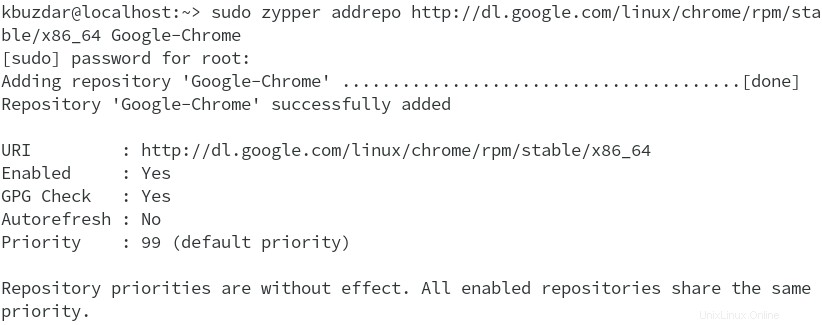
2. Después de agregar el repositorio de Chrome a su sistema, deberá actualizar el repositorio local. Ejecute este comando para hacerlo:
$ sudo zypper refresh
3. Para verificar la integridad del paquete antes de la instalación, deberá importar la clave de firma del repositorio mediante el siguiente comando:
$ sudo rpm --import https://dl.google.com/linux/linux_signing_key.pub

4. Ahora, para instalar Google Chrome en su sistema openSUSE, ejecute el siguiente comando:
$ sudo zypper install google-chrome-stable
Durante la instalación, es posible que le pregunte si desea continuar con el procedimiento. Escriba y y pulsa Intro . El proceso de instalación tardará un par de segundos y Google Chrome se instalará en su máquina.
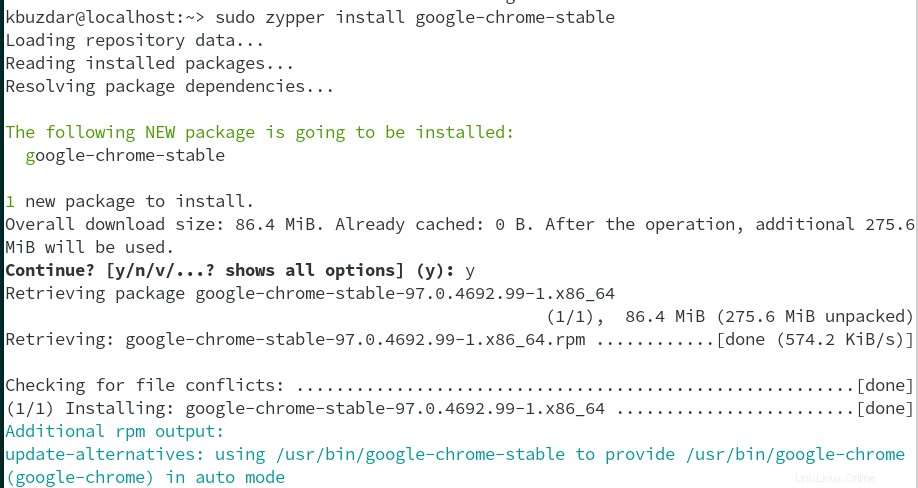
Método #2 Instalación de Google Chrome a través del paquete RPM
Este método cubre la instalación de Google Chrome en openSUSE a través del paquete RPM disponible en el sitio web oficial de Google Chrome. Deberá seguir estos pasos para instalar Chrome:
1. Para empezar, descargue el paquete RPM de Google Chrome. Para descargar el paquete RPM de Google Chrome, haga clic en la siguiente URL para abrirlo en su navegador predeterminado.
https://www.google.com/intl/en_pk/chrome/
Haz clic en Descargar Chrome. .
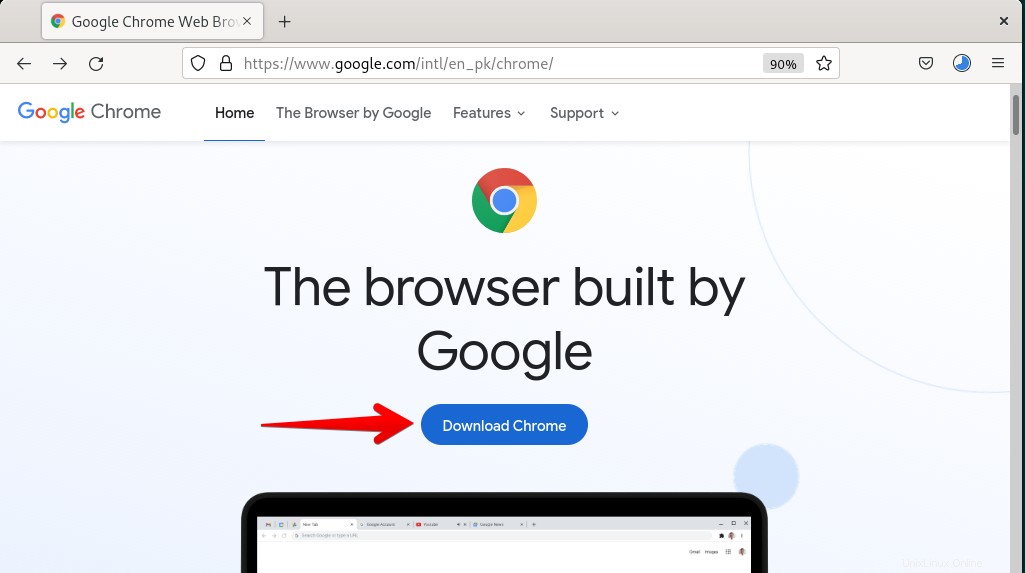
Luego seleccione 64 bits .rpm (para Fedora/openSUSE) y haz clic en Aceptar e instalar botón.
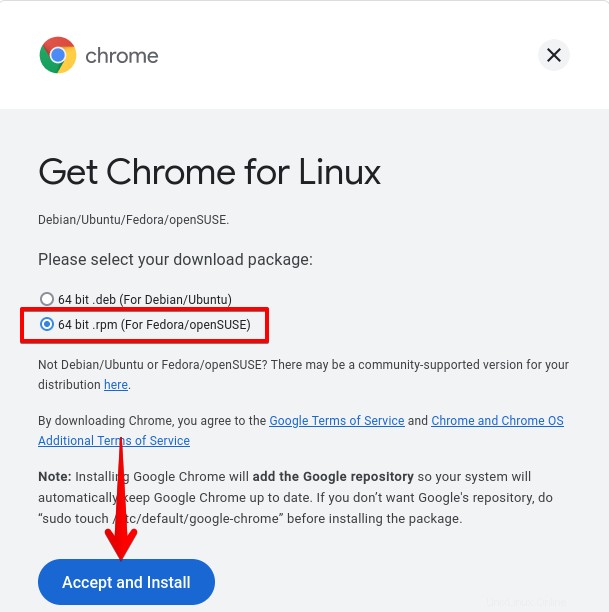
Por otro lado, puede ejecutar el siguiente comando en su Terminal para descargar el paquete RPM de Google Chrome.
$ wget https://dl.google.com/linux/direct/google-chrome-stable_current_x86_64.rpm
El archivo se descargará y guardará como google-chrome-stable_current_x86_64.rpm .
2. Ahora, para instalar Google Chrome, ejecute el siguiente comando. Antes de ejecutar este comando, asegúrese de estar en el mismo directorio donde se guardó el archivo RPM descargado.
$ sudo zypper install google-chrome-stable_current_x86_64.rpm
Durante la instalación, es posible que le pregunte si desea continuar. Escriba y y pulsa Intro . El procedimiento de instalación llevará un tiempo y Google Chrome se instalará en su máquina.
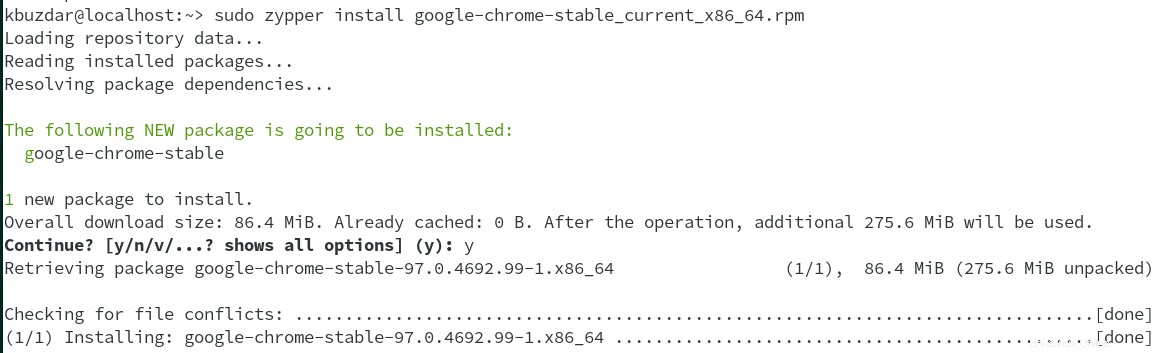
Abrir Google Chrome
Puede abrir Google Chrome a través del menú de aplicaciones. Presiona la súper tecla para abrir la barra de búsqueda. En la barra de búsqueda, escriba chrome . Luego haga clic en el ícono de Google Chrome para abrirlo.
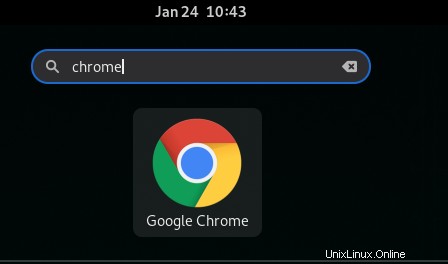
Eliminar Google Chrome
Puede eliminar Google Chrome de su sistema openSUSE en cualquier momento si ya no lo desea. Ejecute este comando para eliminarlo de su sistema:
$ sudo zypper remove google-chrome-stable
Ingrese la contraseña de sudo si la Terminal lo solicita. También puede preguntarle si desea continuar con el procedimiento. Escriba y y presiona Entrar . Eliminará Google Chrome de su sistema openSUSE.
Allí tienes cómo instalar Google Chrome en openSUSE a través de dos métodos diferentes. A través de cualquiera de estos métodos, puede instalar fácilmente el navegador Google Chrome en su sistema openSUSE. Al final, esta publicación también describe cómo eliminar Google Chrome en caso de que necesite hacerlo.